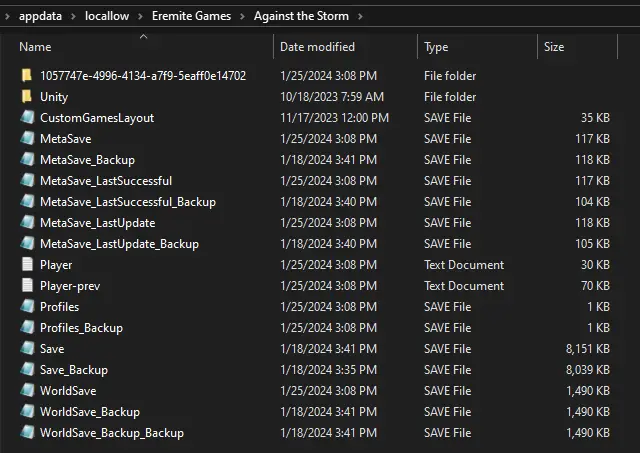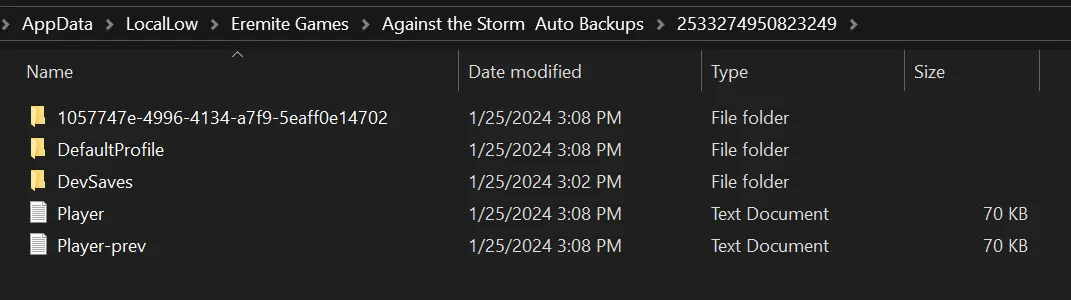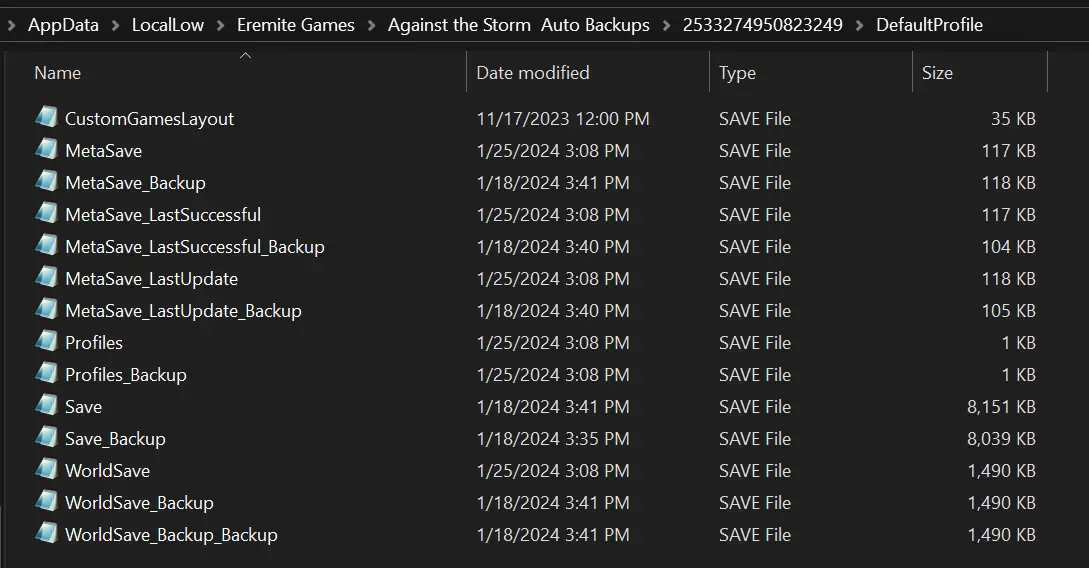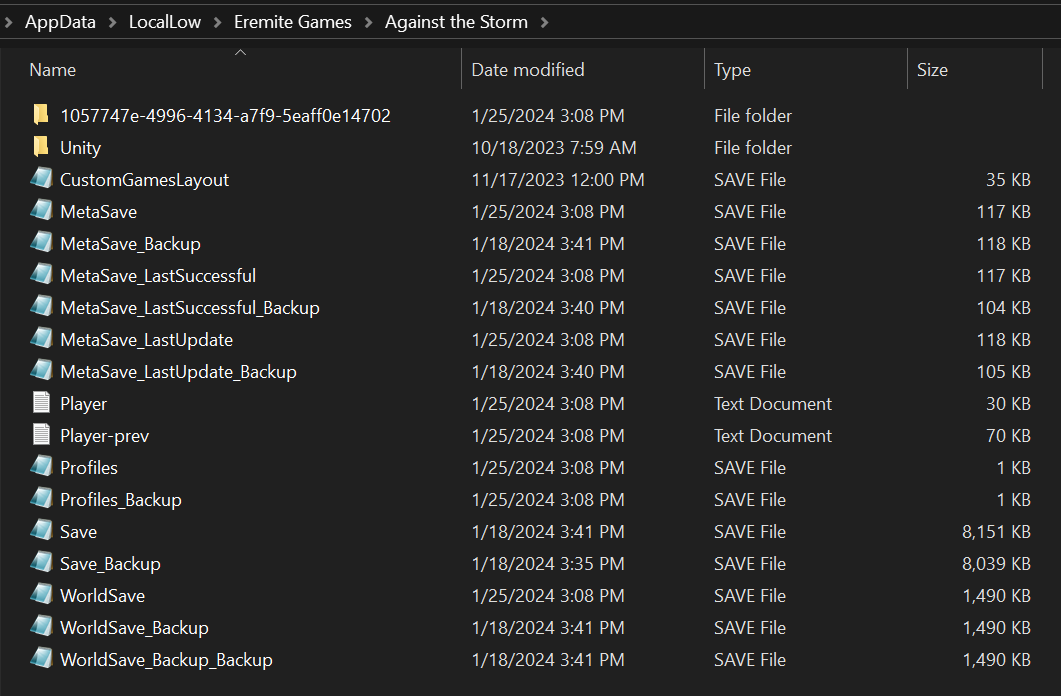W tym przewodniku dowiesz się, jak przenieść i używać starego Przeciw Burze zapisz grę z innych platform (Sklep z epickimi grami, GOG, lub PC Game Pass) do Steama.
GOG i Epic Games Store zapisują grę na Steamie
Pliki zapisu gry Against the Storm są przechowywane w tej samej lokalizacji na platformie Steam, GOG, i Epic Games Store. Znajdziesz je w poniższym folderze:
%userprofile%appdatalocallowEremite GamesAgainst the Storm
Kiedy przełączasz się między tymi platformami, nie ma potrzeby podejmowania żadnych dodatkowych kroków, aby załadować pliki zapisu. Będą one dostępne automatycznie.
Struktura folderu zawierającego pliki zapisu powinna wyglądać następująco:
PC Game Pass Zapisz grę na Steam
Przesyłanie plików zapisu z PC Game Pass na inne platformy jest nieco trudniejsze. Obejmuje dodatkowe kroki w porównaniu do przełączania między pary, GOG, i bezproblemowo sklep z gier.
Zapisz lokalizację gry
Kiedy grasz przeciwko burzy na PC Game Pass, aplikacja Xbox zarządza zapisywaniem plików, przekierowując je z:
%userprofile%appdatalocallowEremite GamesAgainst the Storm
do własnego folderu:
%userprofile%AppDataLocalPackagesHoodedHorse.AgainsttheStorm_znaey1dw2bdprSystemAppDataxgs
Niestety, wystąpił problem z zapisaniem w chmurze aplikacji Xbox, prowadząc do utraty postępu dla wielu graczy. Aby uniknąć takich problemów, System został zaimplementowany, aby utworzyć dodatkowe kopie zapasowe, których aplikacja Xbox nie może zmodyfikować. W przypadku problemów zapisywania w chmurze, Te kopie zapasowe służą do przywrócenia postępów.
Folder kopii zapasowej, zawierający najnowszy lokalny postęp z PC Game Pass, można znaleźć tutaj:
%userprofile%appdatalocallowEremite GamesAgainst the Storm Automatyczne kopie zapasowe
Ten folder odzwierciedla strukturę PC Game Pass’ folderze xgs, zapewnienie zabezpieczenia przed potencjalnymi awariami Cloud Save.
W karnecie do gry komputerowej, każdy użytkownik ma swój niepowtarzalny folderu identyfikacyjnego, tak jak 2533274950823249.
Sposób, w jaki organizujemy pliki zapisu dla wersji PC Game Pass, różni się od sposobu, w jaki odbywa się to na platformie Steam, GOG, i Epic Games Store. Wewnątrz folderu ID, znajdziesz:
- Pliki o nazwach Player i Player-prev.
- Folder o nazwie Unity.
- Inny folder o nazwie DefaultProfile.
- Fakultatywnie, mogą istnieć dodatkowe foldery profili w grze o nazwach takich jak 1057747e-4996-4134-a7f9-5eaff0e14702.
Wewnątrz folderu DefaultProfile, znajdziesz wszystkie pliki zapisu dla domyślnego profilu w grze.
Jak przesłać zapisany plik
Aby przenieść zapisane pliki do Steam, wykonaj następujące kroki:
Przenieś wszystkie pliki z folderu DefaultProfile do:
%userprofile%appdatalocallowEremite GamesAgainst the Storm
Jeśli nie masz tego folderu (ponieważ nie grałeś jeszcze w tę grę na Steamie), musisz go najpierw stworzyć.
Fakultatywnie, jeśli utworzyłeś dodatkowe profile w grze, przenieś foldery profilu (np., 1057747e-4996-4134-a7f9-5eaff0e14702) z folderu ID bezpośrednio do:
%userprofile%appdatalocallowEremite GamesAgainst the Storm
Po wykonaniu tych kroków, folder powinien mieć wymaganą strukturę.
Teraz, rozpocznij grę. Powinieneś móc wznowić grę od miejsca, w którym ją ostatnio przerwałeś.
Ale co, jeśli grasz w ramach PC Game Pass i chcesz przenieść swoje postępy ze Steam, Sklep z epickimi grami, lub GOG-a? Dobrze, masz szczęście. Możesz odnieść się do tego poradnik jak to zrobić.
To wszystko, co dzisiaj udostępniamy w tym celu Przeciw Burze przewodnik. Ten przewodnik został pierwotnie stworzony i napisany przez Spokojnie Łukasz. Na wypadek, gdybyśmy nie zaktualizowali tego przewodnika, możesz znaleźć najnowszą aktualizację, postępując zgodnie z tym połączyć.